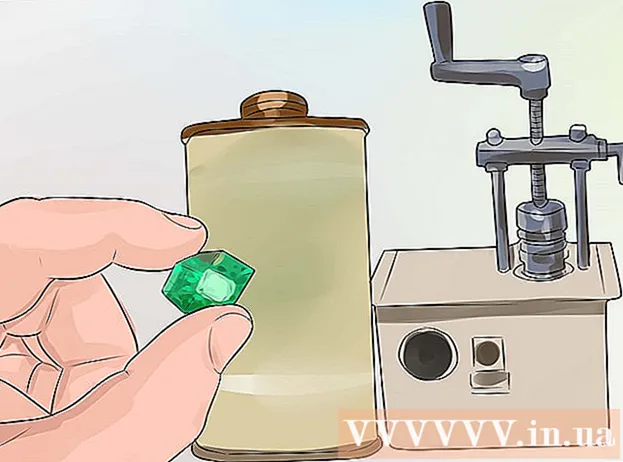Tarkib
- Qadam bosish
- 3-dan 1-usul: oson yorliqlar
- 3 ning 2-usuli: kulgichlar va boshqa belgilar
- 3-dan 3-usul: Klaviatura uchun kirish parametrlaridan foydalaning
- Belgilar uchun yorliq tugmalari ro'yxati
- Maslahatlar
Mac-da mavjud bo'lgan maxsus belgilar tarjimonlar, matematiklar va boshqalarni emoji sifatida ishlatishni juda yaxshi his qiladigan boshqa odamlar uchun foydali narsadir. Yorliqlar va "Tahrirlash → Emoji va ramzlar" menyusi aksariyat hollarda umumiy belgini izlayotgan bo'lsangiz etarli. Ammo kamroq tarqalgan belgilarni izlayotgan bo'lsangiz, asosiy kirish menyusini o'rnating. Bu juda ko'p sonli ramzlardan foydalanadigan loyihada ishlayotganingizda ham foydalidir.
Qadam bosish
3-dan 1-usul: oson yorliqlar
 Tegishli belgilarni ko'rish uchun xatni bosing va ushlab turing. Matnli hujjatlarda va Internetdagi ba'zi matn maydonlarida siz boshqa alifbolarda o'xshash belgilar bilan ochilgan oynani ochish uchun xatni bosib ushlab turishingiz mumkin. Harfni ushlab turganda kerakli belgini bosing yoki belgining ostiga tegishli raqamni kiriting. Mana bir nechta misol:
Tegishli belgilarni ko'rish uchun xatni bosing va ushlab turing. Matnli hujjatlarda va Internetdagi ba'zi matn maydonlarida siz boshqa alifbolarda o'xshash belgilar bilan ochilgan oynani ochish uchun xatni bosib ushlab turishingiz mumkin. Harfni ushlab turganda kerakli belgini bosing yoki belgining ostiga tegishli raqamni kiriting. Mana bir nechta misol: - Xatni yaxshi ko'raman a quyidagi variantlarga kirish uchun: à á â ä æ ã å ā. Boshqa unlilarda ham shunga o'xshash variantlar mavjud.
- Sevgi v ch ć č variantlari uchun bosilgan.
- Sevgi n ñ options variantlari uchun bosildi.
- Izoh: ko'p harflarda ochiladigan oyna mavjud emas.
- Tizim parametrlarida "Key Repeat Rate" slayderi "O'chirilgan" ga o'rnatilgan bo'lsa, ushbu pop-up ko'rinmaydi.
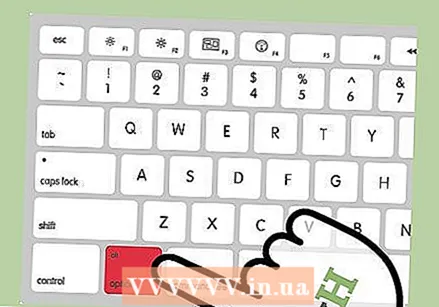 Sevgi Tion Varianttugmasi Agar siz Tion Variantkalit (yoki Alttugmachasini bosing va bir vaqtning o'zida boshqa tugmachani bosing, siz maxsus belgi olasiz. Ushbu test yordamida siz o'nlab belgilarni olishingiz mumkin, masalan, matematikada yoki valyutada ishlatiladigan belgilar. Masalan; misol uchun:
Sevgi Tion Varianttugmasi Agar siz Tion Variantkalit (yoki Alttugmachasini bosing va bir vaqtning o'zida boshqa tugmachani bosing, siz maxsus belgi olasiz. Ushbu test yordamida siz o'nlab belgilarni olishingiz mumkin, masalan, matematikada yoki valyutada ishlatiladigan belgilar. Masalan; misol uchun: - Tion Variant + p = π
- Tion Variant + 3 = £
- Tion Variant + g = ©
- Klaviatura yorliqlarining to'liq ro'yxati uchun maqolaning oxiriga o'ting. yana bir usuli - belgilarni yozish uchun foydalanishingiz mumkin bo'lgan klaviaturani ekranda ko'rsatish uchun quyidagi ko'rsatmalarga rioya qilish.
 Shu bilan birga, Tion Variant- va Ift Shifttugmasi Ushbu ikkita tugmachaning kombinatsiyasi bilan ko'proq belgilar mavjud. Ushbu maqolaning oxirida barcha variantlarning ro'yxatini topasiz, ammo ba'zi bir misollar:
Shu bilan birga, Tion Variant- va Ift Shifttugmasi Ushbu ikkita tugmachaning kombinatsiyasi bilan ko'proq belgilar mavjud. Ushbu maqolaning oxirida barcha variantlarning ro'yxatini topasiz, ammo ba'zi bir misollar: - Tion Variant + Ift Shift + 2 = €
- Tion Variant + Ift Shift + / = ¿
3 ning 2-usuli: kulgichlar va boshqa belgilar
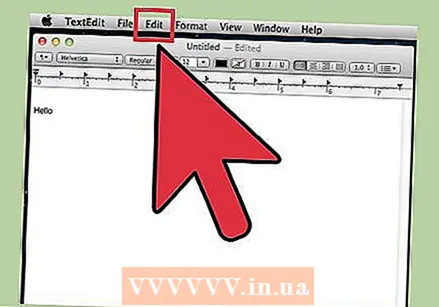 Menyu satrida "Tartibga solish" tugmasini bosing. Kursorni emoji joylashtiradigan joyga qo'ying. Bu elektron pochta va matn hujjatlari kabi ko'pgina matn maydonlarida ishlaydi. Uning ishlashiga ishonch hosil qilish uchun uni TextEdit dasturida sinab ko'rishingiz mumkin.
Menyu satrida "Tartibga solish" tugmasini bosing. Kursorni emoji joylashtiradigan joyga qo'ying. Bu elektron pochta va matn hujjatlari kabi ko'pgina matn maydonlarida ishlaydi. Uning ishlashiga ishonch hosil qilish uchun uni TextEdit dasturida sinab ko'rishingiz mumkin. - Agar siz yozuv paytida Belgilarni ko'rish oynasini ochiq holda saqlamoqchi bo'lsangiz, ish stolingizning istalgan joyini bosing.
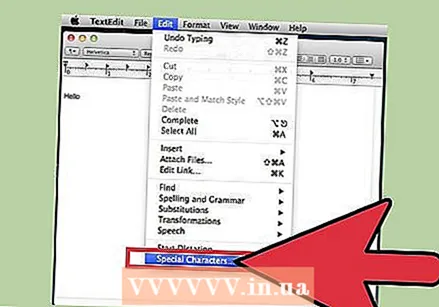 Belgilarni ko'rish menyusini oching. Ushbu menyuni topish uchun Tartibga solish menyusining pastki qismiga qarang. Sizning OS X versiyangizga qarab, ushbu menyu Emojis va Symbols yoki Special characters .... deb nomlanadi.
Belgilarni ko'rish menyusini oching. Ushbu menyuni topish uchun Tartibga solish menyusining pastki qismiga qarang. Sizning OS X versiyangizga qarab, ushbu menyu Emojis va Symbols yoki Special characters .... deb nomlanadi. - Siz shuningdek menyuni tugmalar birikmasi bilan ochishingiz mumkin And Buyruq + Boshqaruv + Bo'shliq.
 Variantlarni tekshiring. Belgilarni ko'rish oynasi bir nechta toifalarni o'z ichiga oladi. Ularni ko'rish uchun oynaning pastki qismidagi yorliqlarni bosing. Boshqa toifalarni ko'rish uchun o'qlarni bosing.
Variantlarni tekshiring. Belgilarni ko'rish oynasi bir nechta toifalarni o'z ichiga oladi. Ularni ko'rish uchun oynaning pastki qismidagi yorliqlarni bosing. Boshqa toifalarni ko'rish uchun o'qlarni bosing. - Agar siz belgi topa olmasangiz, qidiruv satrini ochish uchun Belgilar ko'rinishi oynasida yuqoriga o'ting.
- Ushbu kichik ko'rinish va oynaning kattaroq ko'rinishi o'rtasida yuqori o'ng burchakdagi tugmachani almashtirishingiz mumkin. Ushbu tugmani ko'rish uchun yuqoriga o'ting.
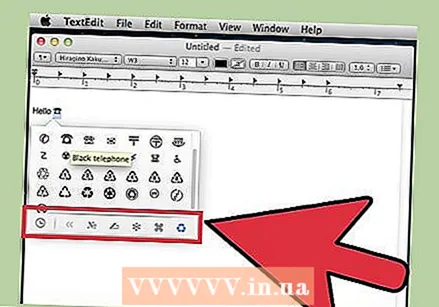 Belgingizni tanlang. Belgini kursor joylashgan joyga qo'shish uchun uni ikki marta bosing. Siz uni olib, xohlagan joyingizga tashlab qo'yishingiz yoki sichqonchaning o'ng tugmachasini bosib, "Belgilar haqidagi ma'lumotni nusxalash" -ni tanlashingiz, so'ng uni matn maydoniga qo'yishingiz mumkin.
Belgingizni tanlang. Belgini kursor joylashgan joyga qo'shish uchun uni ikki marta bosing. Siz uni olib, xohlagan joyingizga tashlab qo'yishingiz yoki sichqonchaning o'ng tugmachasini bosib, "Belgilar haqidagi ma'lumotni nusxalash" -ni tanlashingiz, so'ng uni matn maydoniga qo'yishingiz mumkin. - OS X ning ba'zi eski versiyalari o'rniga "Qo'shish" tugmachasidan foydalaniladi.
- Menyuni keyingi safar ochganingizda, ularni qayta ishlatishingiz uchun avval ishlatilgan oxirgi belgilar ko'rsatiladi.
3-dan 3-usul: Klaviatura uchun kirish parametrlaridan foydalaning
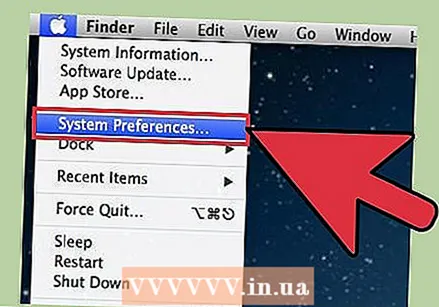 Tizim parametrlarini oching. Siz ushbu menyuni Apple belgisini bosish yoki Ilovalar papkasida topishingiz mumkin. Bu sizning dock-da bo'lishi mumkin.
Tizim parametrlarini oching. Siz ushbu menyuni Apple belgisini bosish yoki Ilovalar papkasida topishingiz mumkin. Bu sizning dock-da bo'lishi mumkin. 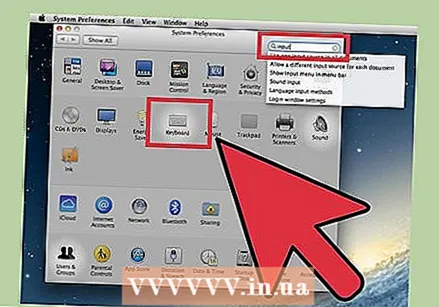 Kirish uchun qidiruv. Tizim parametrlari oynasining yuqori o'ng burchagidagi qidiruv maydoniga "Kiritish" yozing. Endi bir yoki bir nechta menyu parametrlari ta'kidlanganligini ko'rasiz. Quyidagi ajratilgan variantlardan birini tanlang:
Kirish uchun qidiruv. Tizim parametrlari oynasining yuqori o'ng burchagidagi qidiruv maydoniga "Kiritish" yozing. Endi bir yoki bir nechta menyu parametrlari ta'kidlanganligini ko'rasiz. Quyidagi ajratilgan variantlardan birini tanlang: - Klaviatura (OS X ning so'nggi versiyasidan foydalanayotgan bo'lsangiz, ushbu parametrni tanlang)
- Xalqaro (OS X ning ba'zi eski versiyalari bilan)
- Til va matn (OS X ning eski versiyalari)
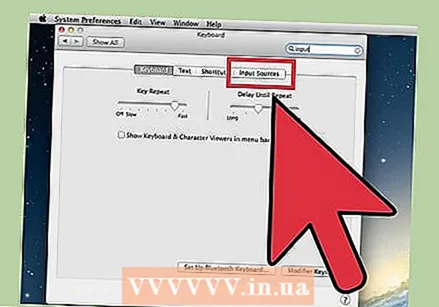 Manbalarni kiritish yorlig'ini bosing. To'g'ri pastki menyuni ochganingizdan so'ng, "Kirish manbalari" yorlig'ini bosing. OS X versiyangizga qarab siz bayroqlar va mamlakat nomlari ro'yxatini yoki klaviatura rasmini ko'rasiz.
Manbalarni kiritish yorlig'ini bosing. To'g'ri pastki menyuni ochganingizdan so'ng, "Kirish manbalari" yorlig'ini bosing. OS X versiyangizga qarab siz bayroqlar va mamlakat nomlari ro'yxatini yoki klaviatura rasmini ko'rasiz. 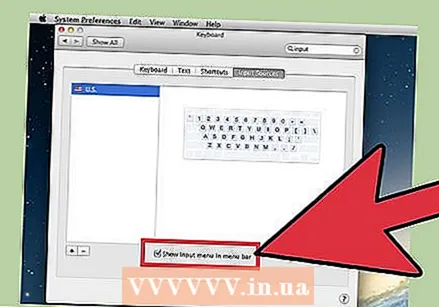 "Kirish menyusini menyu satrida ko'rsatish" yonidagi katakchani belgilang. Ushbu parametr oynaning pastki qismida joylashgan. Ushbu parametr belgilansa, menyu satrining o'ng tomonida, ekranning yuqori qismida yangi belgi paydo bo'ladi. Bu bayroq bo'lishi mumkin, lekin ayni paytda klaviaturaning oq-qora tasviri.
"Kirish menyusini menyu satrida ko'rsatish" yonidagi katakchani belgilang. Ushbu parametr oynaning pastki qismida joylashgan. Ushbu parametr belgilansa, menyu satrining o'ng tomonida, ekranning yuqori qismida yangi belgi paydo bo'ladi. Bu bayroq bo'lishi mumkin, lekin ayni paytda klaviaturaning oq-qora tasviri. 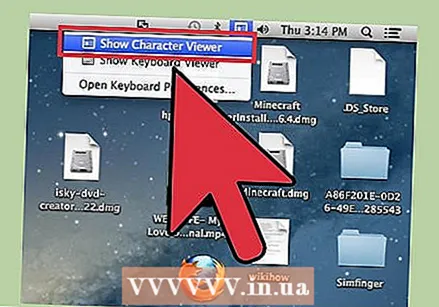 Yangi menyu parametridan "Belgilar ko'rinishini ko'rsatish" -ni tanlang. Yuqori satrda yangi belgini bosing va "Chizilgan ko'rinishini ko'rsatish" -ni tanlang. Endi ramzlarning katta to'plami bilan oyna ochiladi (avvalgi usulda bo'lgani kabi) Buni quyidagicha ishlating:
Yangi menyu parametridan "Belgilar ko'rinishini ko'rsatish" -ni tanlang. Yuqori satrda yangi belgini bosing va "Chizilgan ko'rinishini ko'rsatish" -ni tanlang. Endi ramzlarning katta to'plami bilan oyna ochiladi (avvalgi usulda bo'lgani kabi) Buni quyidagicha ishlating: - Chap ustundagi toifani bosing.
- O'rta ustunda kerakli belgini tanlang. Belgini o'zgartirish va o'ng ustunni ko'rish orqali ko'rishingiz mumkin.
- Belgini "yozish" uchun ikki marta bosing, uni matn maydoniga torting yoki ustiga o'ng tugmasini bosing va "Belgilar ma'lumotlarini nusxalash" -ni tanlang. OS X ning ba'zi eski versiyalari o'rniga "Qo'shish" tugmachasidan foydalaniladi.
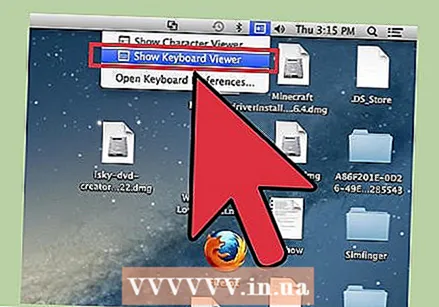 Klaviaturani ko'rish parametridan foydalaning. Xuddi shu menyuda yana bir variant - "Klaviatura ekranini ko'rsatish". Ushbu parametrni tanlasangiz, ekranda klaviatura paydo bo'ladi. Bu sizning jismoniy klaviaturangizda tasvirlanmagan belgilarni topish uchun foydali bo'lishi mumkin. Masalan, tugmachalarni bir marta bosing Tion Variant va / yoki Ift Shift ekrandagi klaviaturangiz qanday o'zgarishini ko'rish uchun.
Klaviaturani ko'rish parametridan foydalaning. Xuddi shu menyuda yana bir variant - "Klaviatura ekranini ko'rsatish". Ushbu parametrni tanlasangiz, ekranda klaviatura paydo bo'ladi. Bu sizning jismoniy klaviaturangizda tasvirlanmagan belgilarni topish uchun foydali bo'lishi mumkin. Masalan, tugmachalarni bir marta bosing Tion Variant va / yoki Ift Shift ekrandagi klaviaturangiz qanday o'zgarishini ko'rish uchun. - Klaviaturani ekranning istalgan joyiga sudrab borishingiz mumkin. Burchaklaridan birini sudrab olib, uni kattaroq yoki kichikroq qilishingiz mumkin.
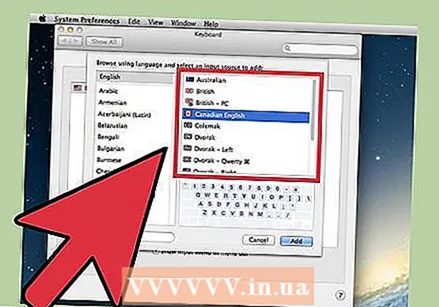 Boshqa kirish manbalarini qo'shing. Agar siz bir nechta tillarda matn terayotgan bo'lsangiz, tizim parametrlari menyusiga qaytishingiz mumkin. + Tugmasini bosing, turli tillarni ko'ring va kerakli tilni tanlaganingizda "Qo'shish" tugmasini bosing. Agar siz boshqa tillarda yozmasangiz ham, ushbu kalitlarning ba'zi birlari foydali bo'lishi mumkin:
Boshqa kirish manbalarini qo'shing. Agar siz bir nechta tillarda matn terayotgan bo'lsangiz, tizim parametrlari menyusiga qaytishingiz mumkin. + Tugmasini bosing, turli tillarni ko'ring va kerakli tilni tanlaganingizda "Qo'shish" tugmasini bosing. Agar siz boshqa tillarda yozmasangiz ham, ushbu kalitlarning ba'zi birlari foydali bo'lishi mumkin: - Masalan, ingliz tilidagi bo'limda "US - Extended" nomli klaviatura mavjud. Dan foydalansangiz, yanada ko'proq belgilar topasiz Tion Variantbiz ushbu maqolada ilgari tasvirlangan hiyla-nayrang.
- Ba'zi tillarda kompyuter klaviaturasini taqlid qilish imkoniyati mavjud. Odatda bu faqat bir nechta belgi tugmachalarini o'zgartiradi.
- Agar siz Gollandiyalik klaviaturani terayotgan bo'lsangiz, ushbu maqolaning pastki qismidagi yorliqlar ro'yxatidan foydalanish uchun vaqtincha standart ingliz (AQSh) klaviaturasiga o'tishingiz kerak bo'ladi.
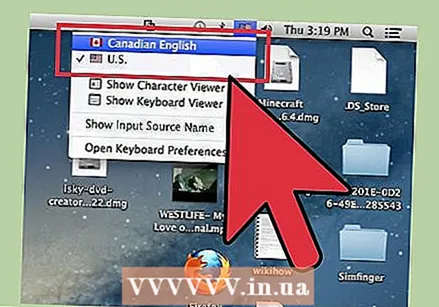 Klaviatura o'rtasida almashinish. Bir vaqtning o'zida bir nechta klaviaturani faollashtirishingiz mumkin. Siz ushbu klaviatura o'rtasida belgi ko'rinishi va klaviatura ko'rinishining parametrlarini topgan o'sha menyudan o'tishingiz mumkin. Ochilgan menyudan kerakli klaviaturani tanlang.
Klaviatura o'rtasida almashinish. Bir vaqtning o'zida bir nechta klaviaturani faollashtirishingiz mumkin. Siz ushbu klaviatura o'rtasida belgi ko'rinishi va klaviatura ko'rinishining parametrlarini topgan o'sha menyudan o'tishingiz mumkin. Ochilgan menyudan kerakli klaviaturani tanlang. - Bundan tashqari, klaviatura o'rtasida o'tish uchun yorliq yaratishingiz mumkin. Tizim parametrlarini qidirish satrida "Klaviatura yorliqlari" ni qidiring va ajratilgan menyuni bosing. Ushbu menyuga kirgandan so'ng, chap ustundagi "Kirish manbalarini" tanlang, so'ngra "Oldingi kirish manbasini tanlang" yonidagi katakchani belgilang.
Belgilar uchun yorliq tugmalari ro'yxati
Chapdagi ro'yxatda siz bosishingiz mumkin bo'lgan belgilar ko'rsatilgan Tion Varianttugmachani boshqa tugma bilan birgalikda. Chapdagi ro'yxat uchun siz tugmachalarni bosishingiz kerak Tion Variant, Ift Shift va uchinchi tugmani bosing.
Kalitli belgilar Tion Variant / Alt bosilgan
| Tugmalar birikmasi bo'lgan belgilar Tion Variant / Alt va Ift Shift bosilgan
|
Maslahatlar
- Ushbu maqoladagi maxsus klaviatura yorliqlari faqat standart ingliz tili (AQSh) klaviaturasida ishlashi kafolatlangan.Agar golland klaviaturasida tugmalar birikmasi ishlamasa, ushbu klaviaturaga o'ting.
- Agar ushbu maqoladagi ushbu tugmachalardan biri to'rtburchakka o'xshasa, brauzeringiz ushbu belgini to'g'ri ko'rsatmayapti. Mac uchun barcha keng tarqalgan brauzerlar ushbu belgilarni to'g'ri ko'rsatishi kerak.